Cum se remediază eroarea Windows Update 80072ee2
Publicat: 2021-06-12
Este posibil să aveți „ Eroare de actualizare Windows 80072ee2 ” atunci când Windows se actualizează. Acesta este însoțit de un mesaj care indică faptul că „ defecțiunea este necunoscută ” și „ nu sunt disponibile informații suplimentare ”. Aceasta este o problemă comună cu dispozitivele Windows. Cu toate acestea, această problemă nu vă va deranja pentru mult timp. Prin acest ghid detaliat, vă vom ajuta să remediați eroarea de actualizare Windows 8072ee2.
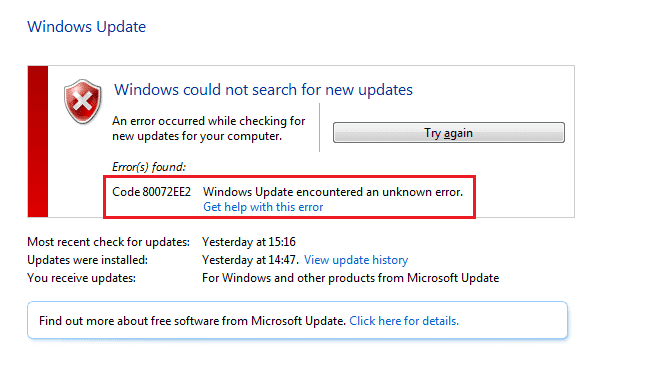
Cuprins
- Cum să remediați codul de eroare Windows Update 80072ee2 pe Windows 10
- De ce apare eroarea Windows Update 80072ee2?
- Verificări preliminare
- Metoda 1: Rulați instrumentul de depanare Windows Update
- Metoda 2: Consultați documentația oficială Microsoft
- Metoda 3: Executați scanări SFC, DISM și CHKDSK
- Metoda 4: Modificați cheile de registry
- Metoda 5: Ștergeți folderul de distribuire a software-ului
- Metoda 6: Resetați modulele Windows Update
- Metoda 7: Resetați PC-ul Windows 10
Cum să remediați codul de eroare Windows Update 80072ee2 pe Windows 10
Actualizarea Windows ajută sistemul de operare să instaleze cele mai recente actualizări de securitate și remedieri de erori. Astfel, asigurându-vă că mașina dumneavoastră funcționează bine cu cât mai multă siguranță posibil. Procesul de actualizare nu se poate finaliza uneori. Acest lucru duce la probleme legate de actualizarea Windows mai degrabă decât la rezolvarea altor probleme. Când vă conectați la un server Windows pentru a obține cele mai recente actualizări, iar computerul nu se poate conecta, mesajul de eroare de actualizare Windows 80072ee2 apare pe ecran.
De ce apare eroarea Windows Update 80072ee2?
Această eroare înseamnă că serverele Windows Update sunt supraîncărcate cu solicitări de actualizări de la utilizatori. Această problemă apare atunci când:
- Fișierele sistemului de operare sunt corupte sau
- Actualizările PC-ului Windows sunt blocate.
Eroarea 80072ee2 determină blocarea, blocarea dispozitivului Windows și, de asemenea, poate infecta computerul cu un virus.
Verificări preliminare
1. Asigurați-vă că computerul este încă conectat la internet și are suficientă autonomie a bateriei . În caz contrar, se poate pierde conectivitatea sau se poate opri înainte ca programul să termine descărcarea și instalarea. De asemenea, astfel de întreruperi pot crea probleme de actualizare.
2. Deoarece software-ul rău intenționat poate crea probleme, mențineți software-ul de securitate a sistemului actualizat și executați o scanare a programelor malware din când în când.
3. Verificați spațiul disponibil pe hard disk .
4. Asigurați-vă că sunt setate ora și data corecte înainte de a permite Windows Update să o utilizeze.
Acest articol conține metode pas cu pas pentru rezolvarea problemei Cod 0x80072ee2 în Windows Update.
Notă: Aceste soluții funcționează și pentru codurile de eroare 8024400A și 8024400D.
Metoda 1: Rulați instrumentul de depanare Windows Update
Instrumentul de depanare a actualizării Windows examinează toate setările și registrele computerului, le compară cu cerințele de actualizare Windows și apoi sugerează soluții pentru a remedia eroarea de actualizare Windows 80072ee2.
Notă: înainte de a rula instrumentul de depanare, asigurați-vă că sunteți conectat ca administrator .
1. Pentru a deschide bara de căutare a meniului Start , apăsați împreună tastele Windows + S.
2. În caseta de dialog, tastați depanare și faceți clic pe primul rezultat care apare.
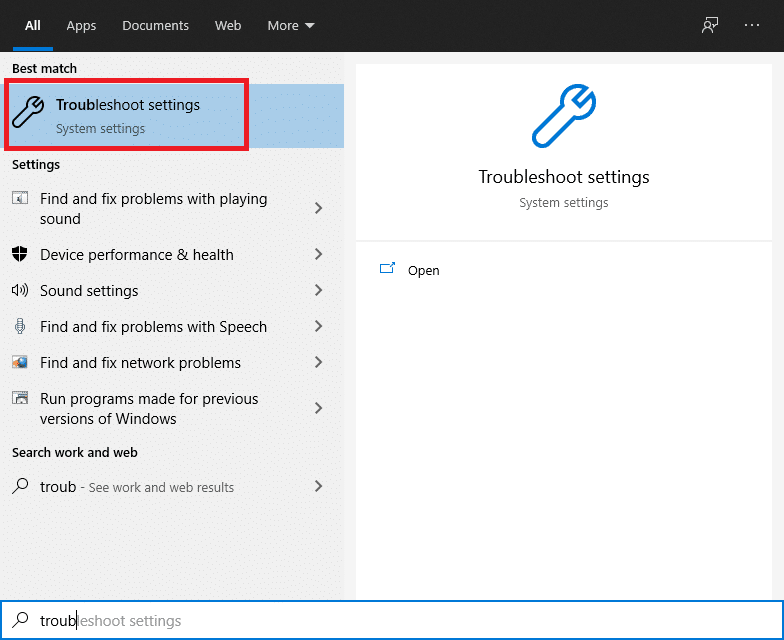
3. Selectați Windows Update din meniul de depanare.
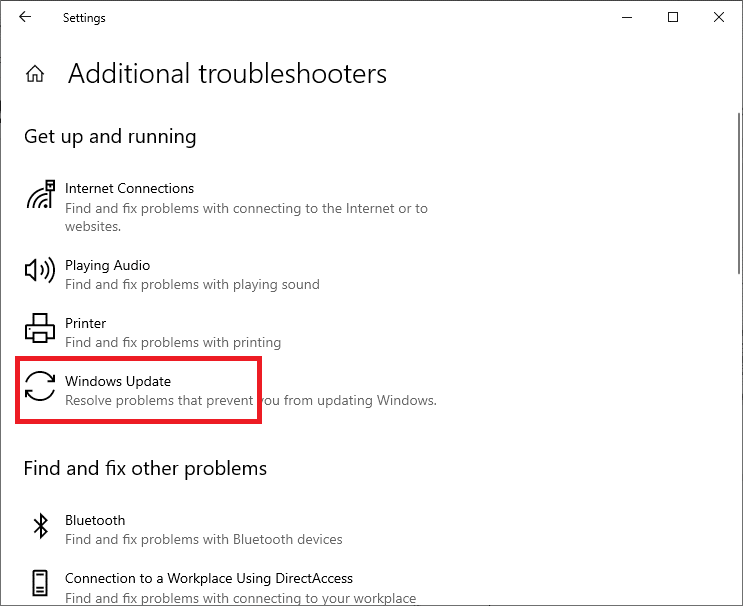
4. Apoi, faceți clic pe butonul Run the troubleshooter .

5. Windows va începe acum Detectarea problemelor .
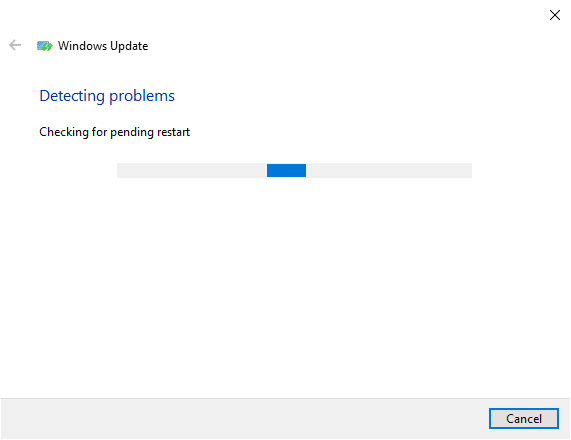
Notă: Este posibil să fiți informat că instrumentul de depanare are nevoie de privilegii administrative pentru a verifica problemele de sistem.
6. Selectați Încercați depanarea ca administrator .
7. Reporniți computerul după ce patch-urile au fost aplicate și verificați dacă eroarea de actualizare Windows 80072ee2 este remediată.
Citiți și: Cum să remediați eroarea 0x80070002 Windows 10
Metoda 2: Consultați documentația oficială Microsoft
Pentru sistemul de operare Windows, poate fi necesar să examinați documentația oficială Microsoft. Unele actualizări par să fi fost înlocuite de cele mai recente actualizări ale sistemului de operare. Prin urmare, va trebui mai întâi să confirmați dacă aceste noi reguli vi se aplică.
1. Windows a publicat documentație oficială care explică cum se rezolvă această eroare. Citiți, verificați și implementați -le cu atenție.
2. În cele din urmă, reporniți computerul cu Windows 10 . Eroarea ar fi trebuit rezolvată.
Metoda 3: Executați scanări SFC, DISM și CHKDSK
Dacă codul de eroare Windows Update 80072ee2 persistă, va trebui să căutați opțiuni alternative. Instrumentele utilitare ale sistemului Windows includ:
- DISM, care caută fișierele de sistem Windows lipsă și deteriorate.
- SFC, pe de altă parte, caută erori în fișierele de sistem Windows,
- în timp ce CHKDSK caută erori pe întregul disc.
Prin urmare, vom rula aceste instrumente pentru a repara/remedia această problemă după cum urmează:
1. În meniul Start , tastați Command Prompt și faceți clic pe Run as administrator .

2. Tastați următoarele comenzi și apăsați tasta Enter după fiecare:
DISM /online /cleanup-image /scanhealth
DISM /online /cleanup-image /restorehealth
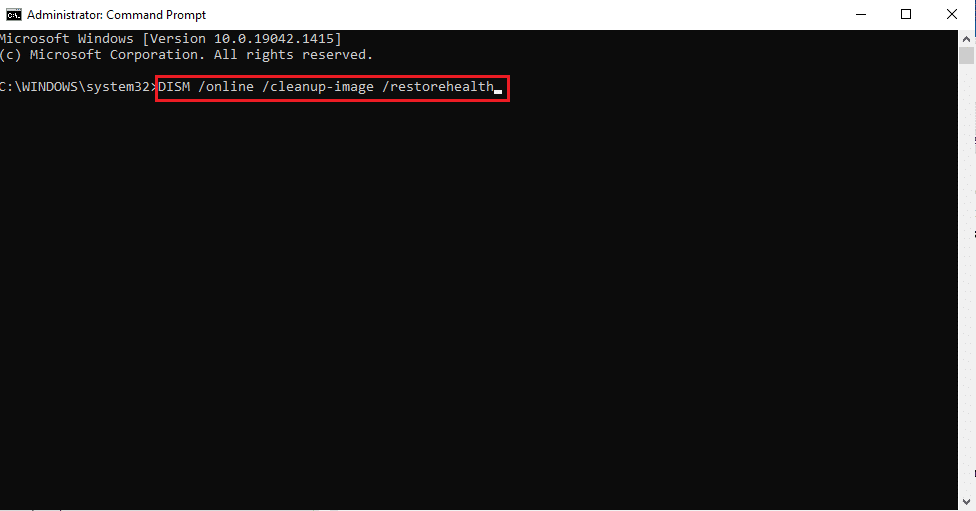
Notă: Permiteți finalizarea comenzii. În funcție de starea de sănătate a dispozitivului, procedura poate dura până la 20 de minute. Așteptați ca procesul să se termine, chiar dacă pare să fie blocat uneori.
3. Odată finalizat, tastați comanda sfc /scannow și apăsați Enter , așa cum este ilustrat.
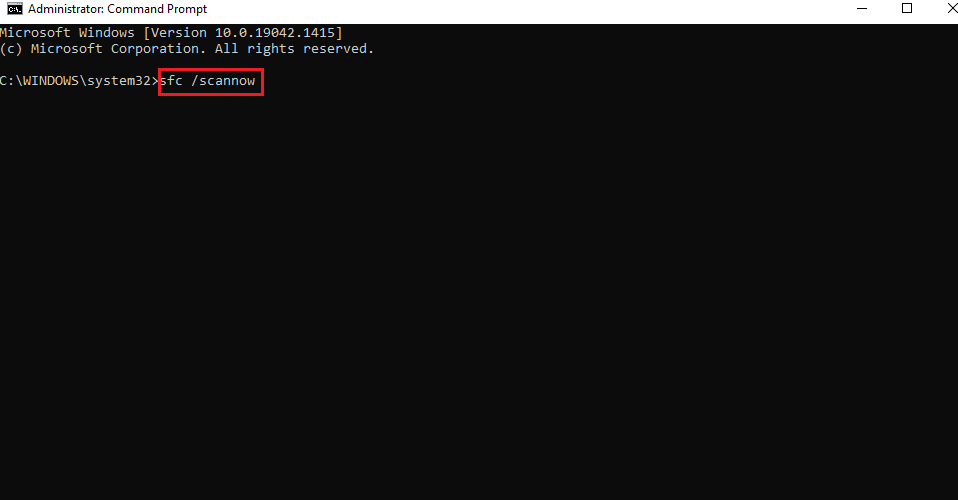
4. După aceea, tastați comanda chkdsk /r și apăsați Enter .
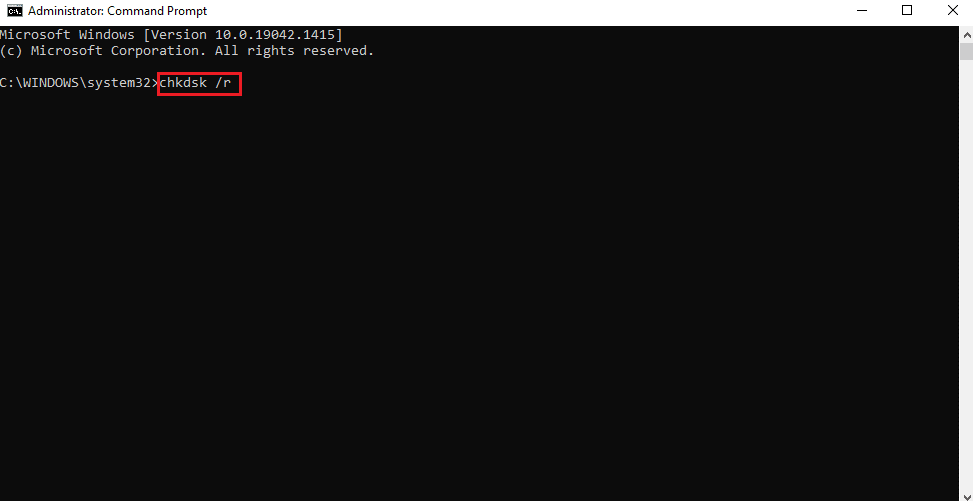
Programul va verifica dispozitivul dvs. pentru defecte și va corecta problemele pe care le poate detecta.
Metoda 4: Modificați cheile de registry
Fișierele corupte și cheile de registry pot cauza această problemă. Modificarea registrului și eliminarea mai multor chei este cea mai simplă modalitate de a remedia această problemă de actualizare. Puteți elimina fișierele și cheile care cauzează probleme.
Nota 1: Ștergerea eronată a cheilor de registry poate duce la probleme majore. Se recomandă să faceți copii de rezervă ale cheilor de registry înainte de a continua. Dacă este necesar, puteți restaura apoi cheile de registry eliminate.
Nota 2: Trebuie remarcat faptul că nu toți utilizatorii vor avea cheia de registry instalată pe computer deoarece folosesc Windows într-o setare Acasă. Acest lucru înseamnă în esență că utilizatorii casnici nu vor avea acces la cheie.
Dacă o faceți, iată cum puteți modifica cheile de registry pentru a corecta eroarea de actualizare Windows 8072ee2:
Pasul I: Dezactivați serviciul Windows Update
1. Apăsați împreună tastele Window + R pentru a deschide caseta de dialog Run .
2. Tastați services.msc după cum se arată și faceți clic pe OK pentru a lansa fereastra Servicii.
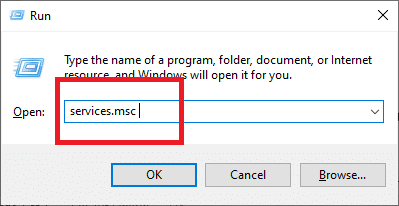
3. Faceți clic dreapta pe serviciul Windows Update și selectați Oprire din meniul contextual, așa cum este prezentat mai jos.
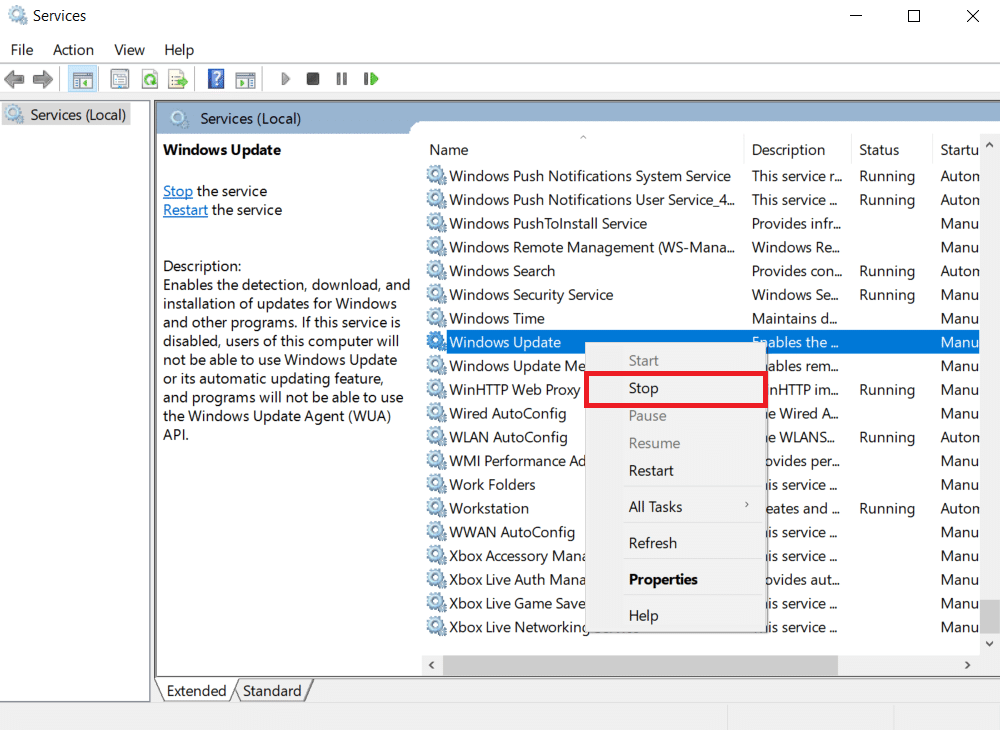
Pasul II: Ștergeți folderul SoftwareDistribution
4. Țineți apăsate tastele Windows + R încă o dată pentru a lansa Run .
5. Tastați C:\Windows\SoftwareDistribution și faceți clic pe OK .
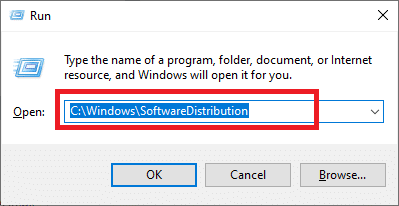
6. Faceți clic dreapta > Ștergeți folderul SoftwareDistribution aici .
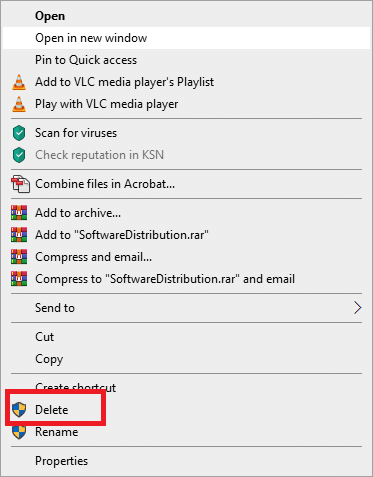
Pasul III: Ștergeți intrările Windows Update
7. Țineți apăsate tastele Windows și R pentru a deschide caseta de dialog Run pentru ultima dată.
8. Aici, tastați regedit și apăsați Enter pentru a deschide Registry Editor .
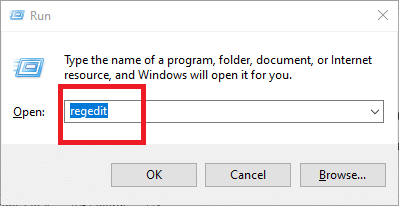
9. Navigați la următoarea locație:
HKEY_LOCAL_MACHINE\SOFTWARE\Policies\Microsoft\Windows\WindowsUpdate
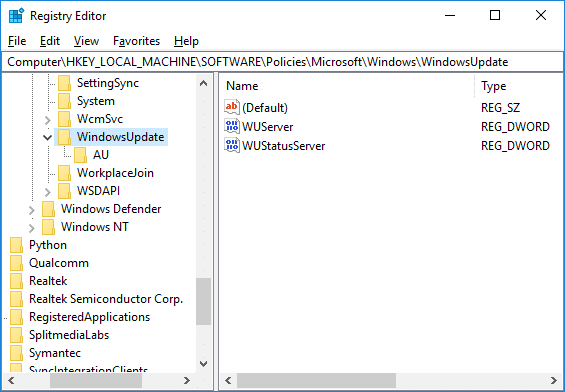
10. Căutați cheile WUServer și WUStatusServer în panoul din dreapta.

11. Faceți clic dreapta pe fiecare dintre ele, apoi selectați Ștergeți așa cum este descris.
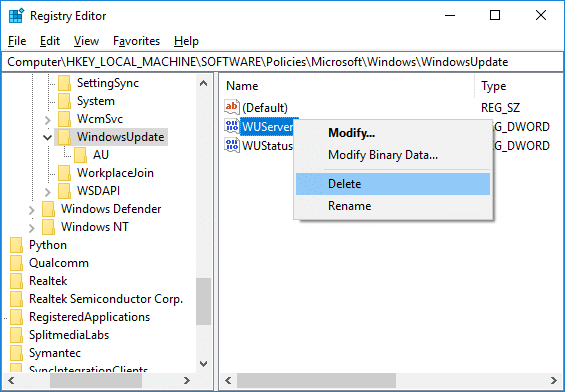
12. Selectați Da pentru a confirma în promptul pop-up.
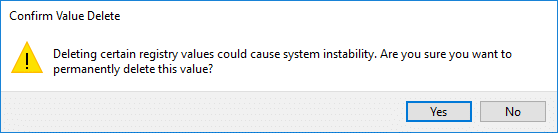
Pasul IV: Reporniți serviciul Windows Update
13. Reveniți la consola Servicii .
14. Faceți clic dreapta pe serviciul Windows Update și selectați Start așa cum este ilustrat mai jos.
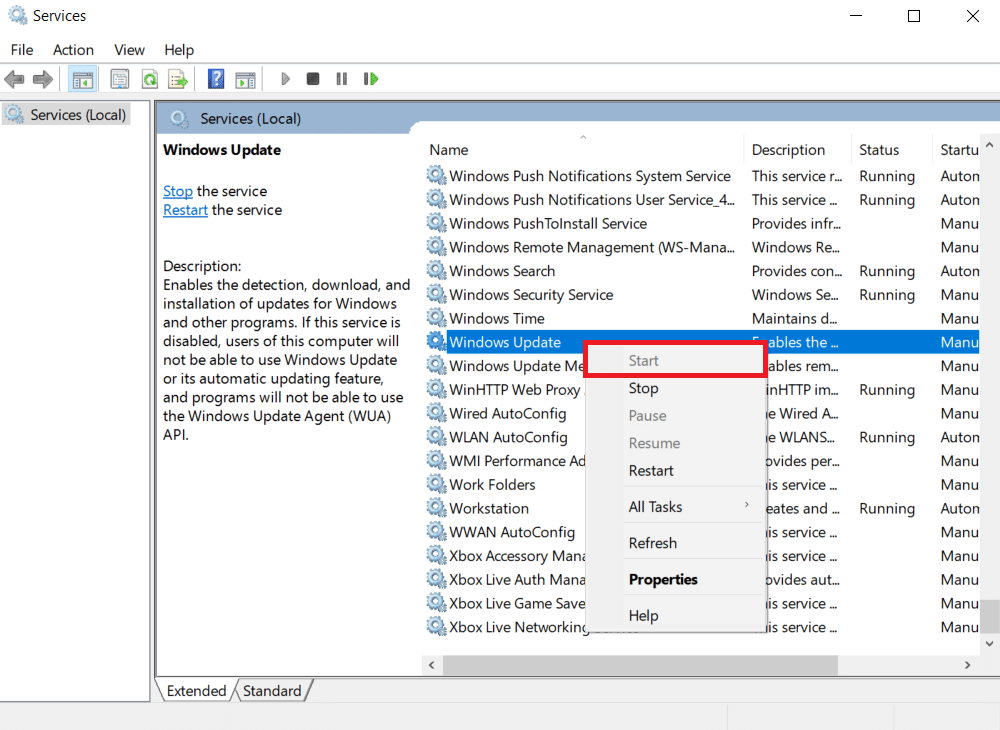
Citiți și: Cum să remediați eroarea lipsă StartupCheckLibrary.dll
Metoda 5: Ștergeți folderul de distribuire a software-ului
SoftwareDistribution este un subdirector din directorul Windows care stochează fișiere care pot fi necesare pentru a instala cele mai recente actualizări Windows pe computer. Aceasta este o nevoie pentru modulul de actualizare, iar WUagent se ocupă de operațiunile de citire/scriere.
1. În meniul Start , tastați Command Prompt și faceți clic pe Run as administrator .

2. Introduceți următoarele comenzi una câte una și apăsați Enter în linia de comandă:
- net stop cryptSvc
- net stop wuauserv
- net stop msserver
- biți de oprire net
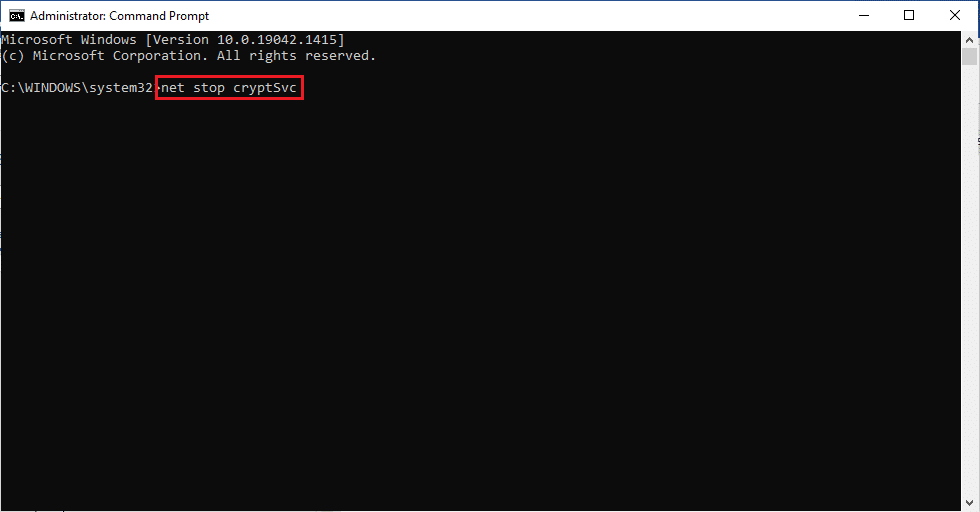
3. Apăsați tastele Windows + E pentru a deschide File Explorer.
4. Accesați C:\Windows\SoftwareDistribution așa cum se arată.
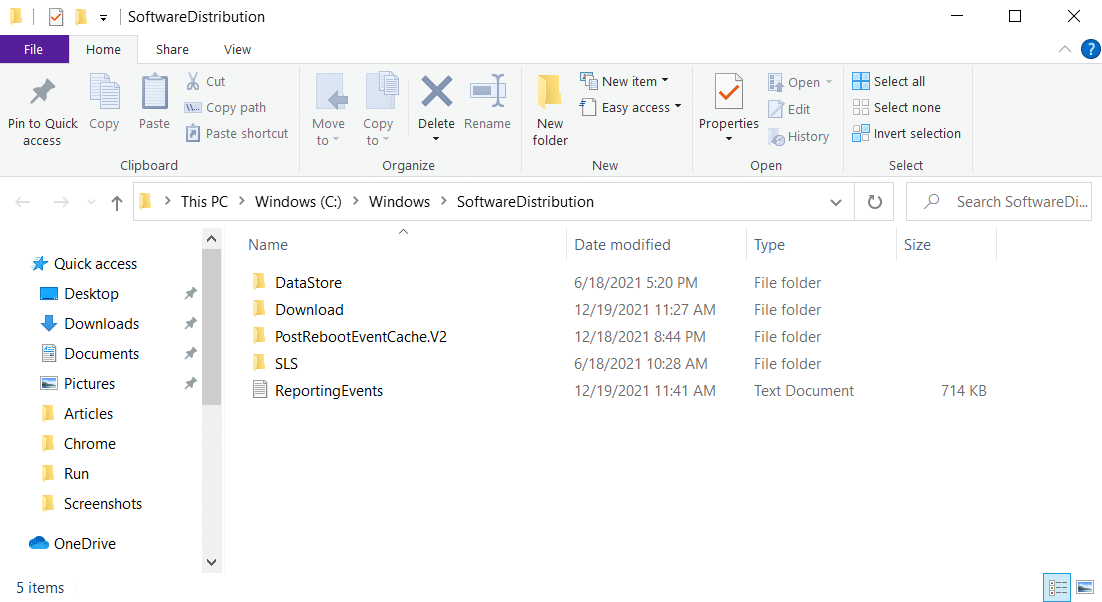
5. Selectați toate fișierele și folderele, faceți clic dreapta și alegeți Ștergere din meniul contextual, așa cum este ilustrat mai jos.
Notă: Alternativ, puteți, de asemenea, să le tăiați (Ctrl + X) și să le lipiți (Ctrl + V) în altă locație.
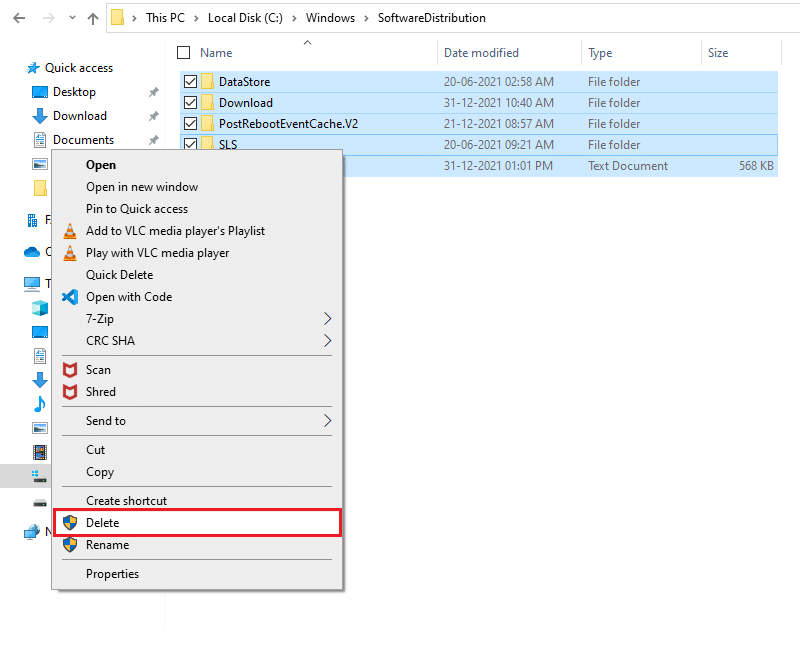
6. Pentru a reinițializa toate serviciile pe care le-am oprit mai devreme, deschideți din nou linia de comandă ridicată și executați comenzile date:
- net start cryptSvc
- net start wuauserv
- net start msserver
- biți net de pornire
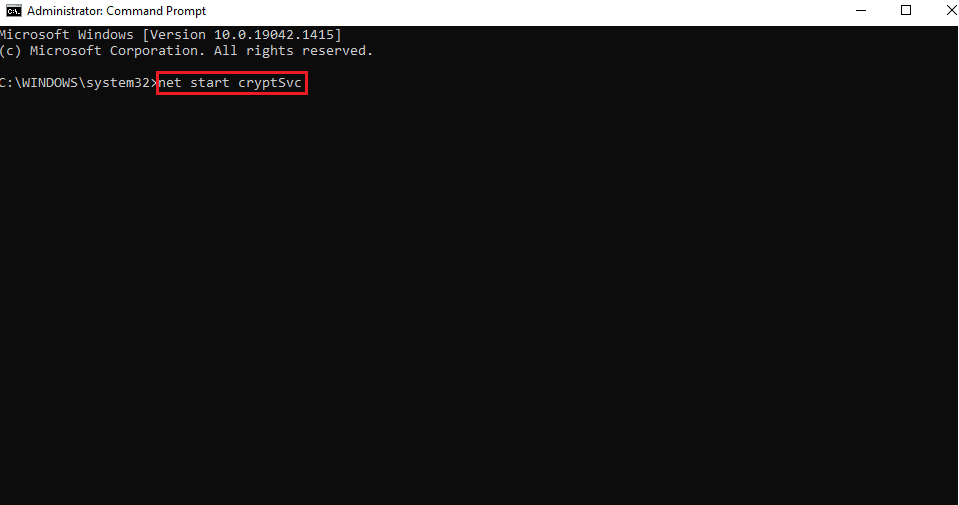
7. Reporniți computerul și încercați să actualizați Windows încă o dată.
Citiți și: Cum să remediați ecranul tactil Windows 10 care nu funcționează
Metoda 6: Resetați modulele Windows Update
SoftwareDistribution este un subdirector din directorul Windows care stochează fișiere care pot fi necesare pentru a instala cele mai recente actualizări Windows pe computer. Aceasta este o nevoie pentru modulul de actualizare, iar WUagent se ocupă de operațiunile de citire/scriere. Prin urmare, resetarea acestuia ar trebui să ajute la remedierea erorii de actualizare 80072ee2.
1. În meniul Start , tastați Command Prompt și faceți clic pe Run as administrator .

2. Introduceți următoarele comenzi una câte una și apăsați Enter pentru a le executa:
- net stop cryptSvc
- net stop wuauserv
- net stop msserver
- biți de oprire net
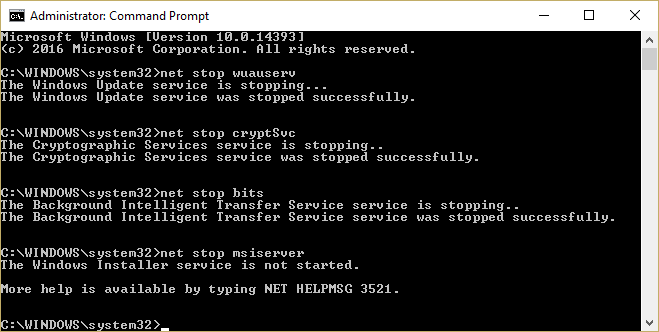
3. Ștergeți fișierele qmgr*.dat, pentru a face acest lucru din nou deschideți cmd și tastați:
Del „%ALLUSERSPROFILE%\Application Data\Microsoft\Network\Downloader\qmgr*.dat”
4. Introduceți următoarele în cmd și apăsați Enter:
cd /d %windir%\system32
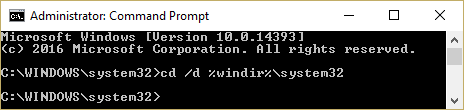
5. Înregistrați din nou fișierele BITS și fișierele Windows Update . Tastați fiecare dintre următoarele comenzi individual în cmd și apăsați Enter după fiecare:
regsvr32.exe atl.dll regsvr32.exe urlmon.dll regsvr32.exe mshtml.dll regsvr32.exe shdocvw.dll regsvr32.exe browseui.dll regsvr32.exe jscript.dll regsvr32.exe vbscript.dll regsvr32.exe scrrun.dll regsvr32.exe msxml.dll regsvr32.exe msxml3.dll regsvr32.exe msxml6.dll regsvr32.exe actxprxy.dll regsvr32.exe softpub.dll regsvr32.exe wintrust.dll regsvr32.exe dssenh.dll regsvr32.exe rsaenh.dll regsvr32.exe gpkcsp.dll regsvr32.exe sccbase.dll regsvr32.exe slbcsp.dll regsvr32.exe cryptdlg.dll regsvr32.exe oleaut32.dll regsvr32.exe ole32.dll regsvr32.exe shell32.dll regsvr32.exe initpki.dll regsvr32.exe wuapi.dll regsvr32.exe wuaueng.dll regsvr32.exe wuaueng1.dll regsvr32.exe wucltui.dll regsvr32.exe wups.dll regsvr32.exe wups2.dll regsvr32.exe wuweb.dll regsvr32.exe qmgr.dll regsvr32.exe qmgrprxy.dll regsvr32.exe wucltux.dll regsvr32.exe muweb.dll regsvr32.exe wuwebv.dll
6. Pentru a reseta Winsock:
resetarea netsh winsock
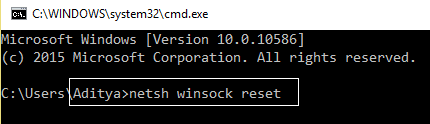
7. Resetați serviciul BITS și serviciul Windows Update la descriptorul de securitate implicit:
sc.exe sdset biți D:(A;;CCLCSWRPWPDTLOCRRC;;;SY)(A;;CCDCLCSWRPWPDTLOCRSDRCWDWO;;;BA)(A;;CCLCSWLOCRRC;;;AU)(A;;CCLCSWRPWPDTLOCRRC;;;PU) sc.exe sdset wuauserv D:(A;;CCLCSWRPWPDTLOCRRC;;;SY)(A;;CCDCLCSWRPWPDTLOCRSDRCWDWO;;;BA)(A;;CCLCSWLOCRRC;;;AU)(A;;CCLCSWRPWPDTLOCRRC;;;PU)
8. Porniți din nou serviciile de actualizare Windows executând aceste comenzi:
- biți net de pornire
- net start wuauserv
- net start appidsvc
- net start cryptsvc
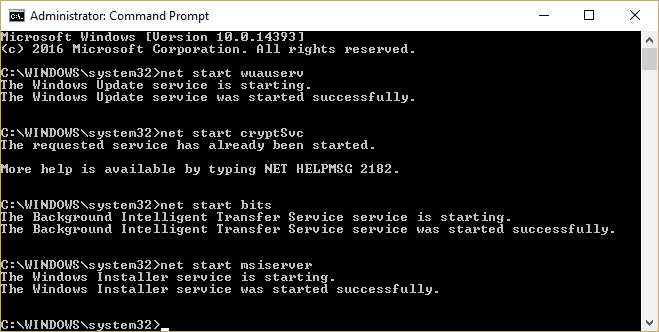
9. Instalați cel mai recent Windows Update Agent urmând Actualizați Windows Update Agent la cea mai recentă versiune de ghid de la Microsoft.
10. Reporniți computerul pentru a salva aceste modificări.
Citiți și: Cum să remediați accesul este refuzat Windows 10
Metoda 7: Resetați PC-ul Windows 10
Puteți folosi caracteristica Resetare Windows pentru a vă reseta dispozitivul dacă nimic altceva nu funcționează. În timp ce păstrează cea mai mare parte a datelor tale vitale intacte, Windows 10 Resetarea înlocuiește fișierele dispozitivului cu un set complet nou de fișiere, eliminând teoretic orice dificultăți reziduale legate de codul de eroare 80072ee2.
1. Apăsați tastele Windows + I pentru a deschide Setări.
2. Faceți clic pe țiglă Actualizări și securitate
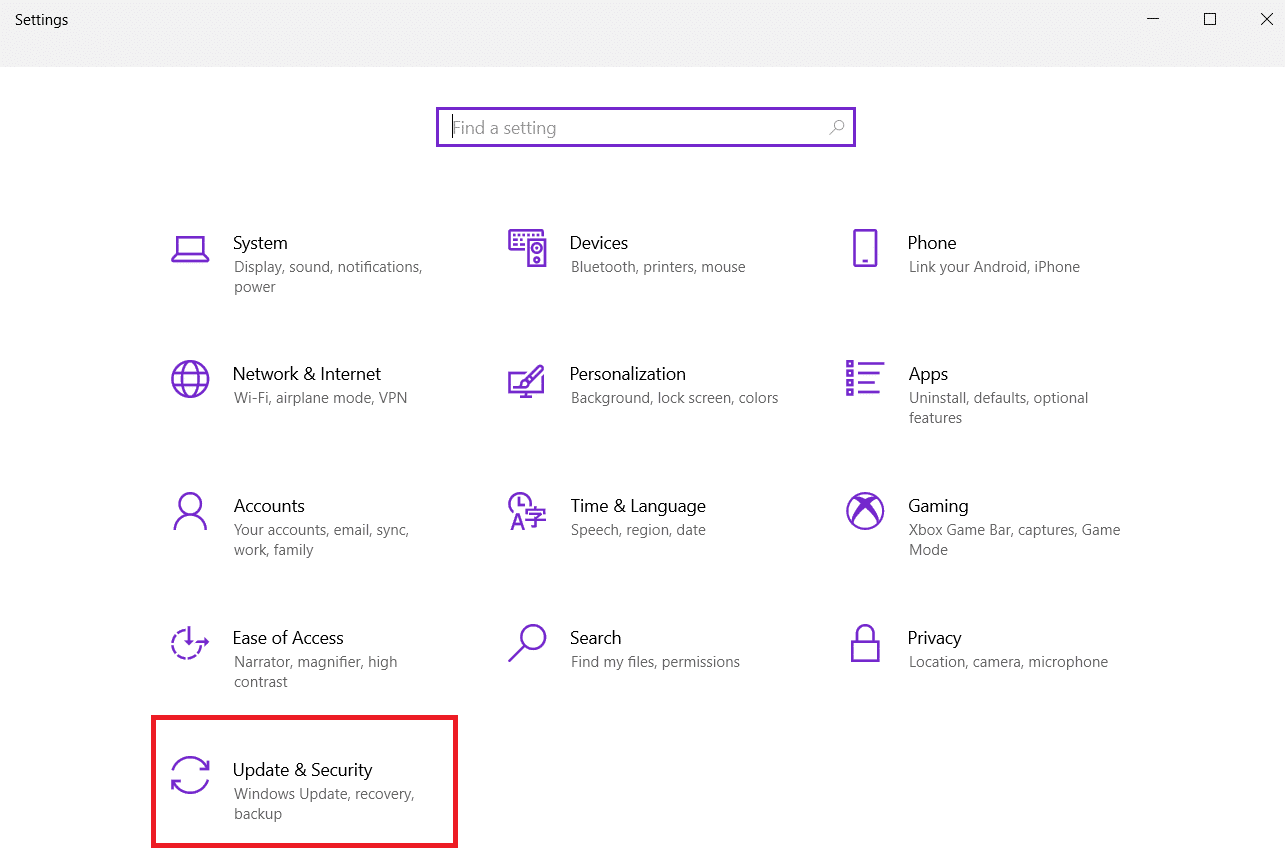
3. Accesați fila Recuperare din panoul din stânga.
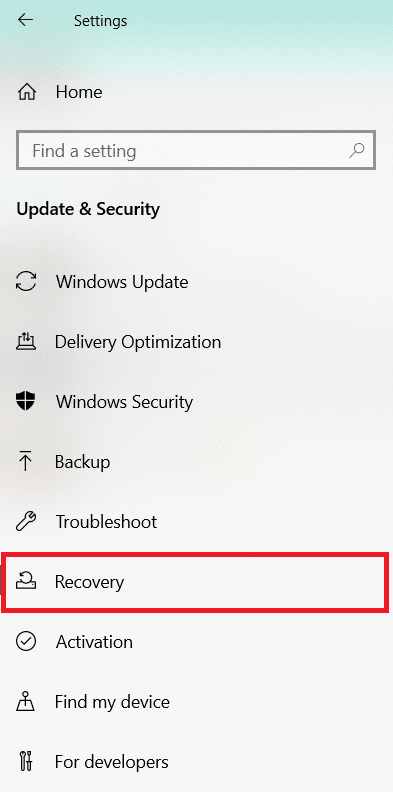
4. Faceți clic pe butonul Începeți sub Resetare computer .
Notă: Deoarece computerul se va reporni imediat ce apăsați butonul, creați o copie de rezervă a oricăror fișiere vitale înainte de a-l apăsa.
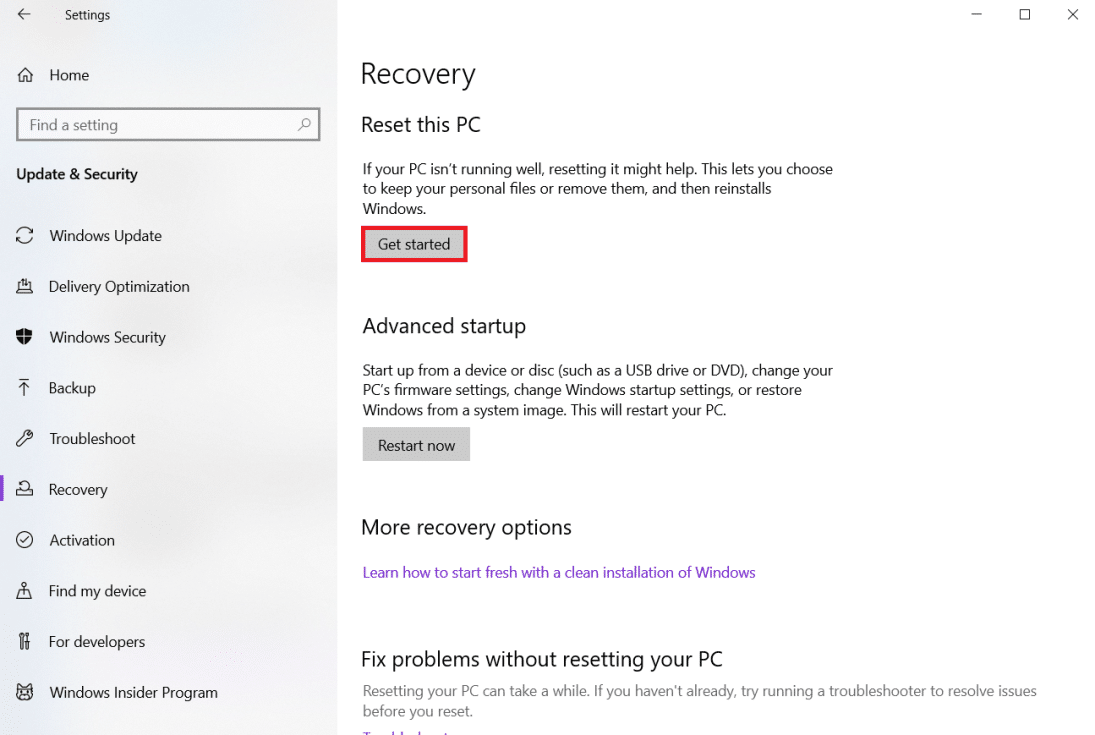
5. După ce PC-ul s-a repornit, puteți alege să:
- Pastreaza-mi fisierele
- Sau, eliminați totul.
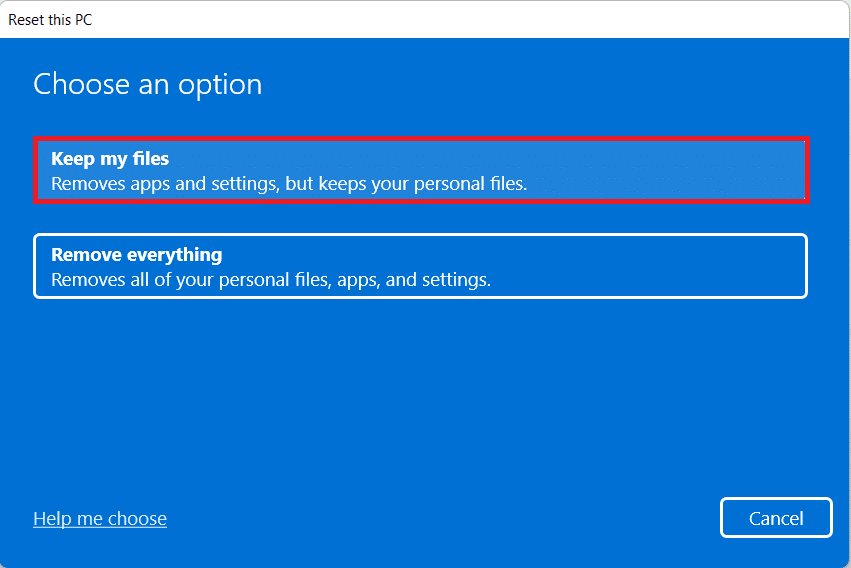
Întrebări frecvente (FAQs)
Î1. Ce se întâmplă dacă nu îmi actualizez Windows-ul?
Răspuns: S-ar putea să credeți că actualizarea Windows-ului la versiunea curentă ar afecta setările și configurațiile pe care le-ați făcut pe computer și, prin urmare, ar fi tentant să dezactivați actualizările. Dar dacă nu actualizați, atunci computerul dvs. s-ar confrunta cu probleme serioase de securitate și ar putea să nu poată accesa sau să se bucure de noile funcții care sunt adăugate cu fiecare actualizare.
Q2. De ce nu se instalează actualizările Windows, indiferent ce fac?
Ans. Windows Update este o aplicație Microsoft care descarcă și instalează automat actualizări de securitate și îmbunătățiri ale sistemului pentru sistemul de operare Windows. Deși nu este lipsit de defecte proprii, cele mai multe dintre acestea pot fi remediate cu ușurință. Dacă vedeți o actualizare eșuată în Istoricul actualizărilor Windows, reporniți computerul și rulați din nou Windows Update . Site-ul web Microsoft oferă un program de depanare Windows Update pentru Windows pe care îl puteți utiliza pentru a depana anumite dificultăți.
Notă: Unele actualizări ar putea fi incompatibile și nu se vor instala indiferent de eforturile dvs.
Recomandat:
- Ce este procesul de angajare Amazon?
- Cum să remediați eroarea de origine 9:0 în Windows 10
- Remediați Această aplicație nu se poate deschide în Windows 10
- Cum să remediați acțiunea blocată pe eroarea Instagram
Sperăm că acest ghid a fost util și că ați reușit să remediați cu ușurință eroarea de actualizare Windows 80072ee2 . Spune-ne care metodă a funcționat cel mai bine pentru tine. Dacă aveți întrebări cu privire la acest articol, trimiteți-le în secțiunea de comentarii.
